文章詳情頁
win7我的文檔路徑更改教程
瀏覽:3日期:2023-02-01 10:16:38
一般來說, 系統會默認將一些文件、圖片等內容自動保存在我的文檔中,而且這個文檔默認在c盤,因此如果文件過多可能會導致我們c盤擁擠。這時候可以選擇更改我的文檔路徑,從而解決這個問題,下面就一起來看一下吧。
win7我的文檔路徑更改教程1、首先點擊左下角開始,打開“個人文件夾”
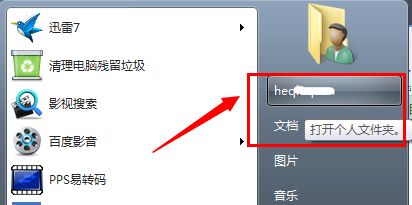
2、然后找到其中的“我的文檔”,右鍵選中它點擊“屬性”
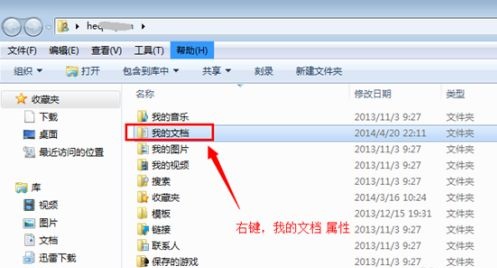
3、然后點擊上方“位置”選項卡,可以看到圖示位置的文件夾路徑。
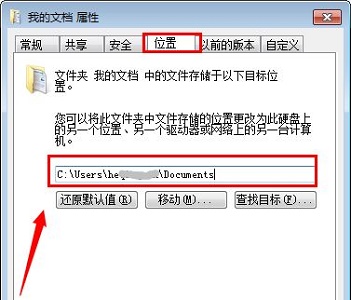
4、點擊“移動”,然后選擇需要轉移到的位置。
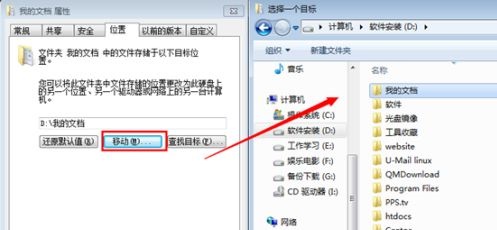
5、接著我們可以通過提示看到原位置和新位置,確定之后點擊“是”
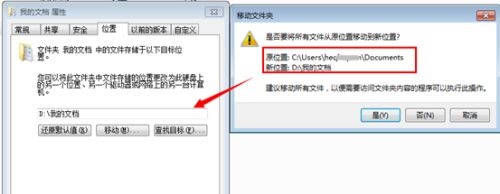
6、最后只要等待文件搬運完成就可以了。

相關文章:win7更改桌面文件存儲路徑 | win7桌面背景更改教程
以上就是win7我的文檔路徑更改教程了,需要解放c盤內存的朋友現在就可以去更改我的文檔路徑了。想知道更多相關教程還可以收藏好吧啦網。
以上就是win7我的文檔路徑更改教程的全部內容,望能這篇win7我的文檔路徑更改教程可以幫助您解決問題,能夠解決大家的實際問題是好吧啦網一直努力的方向和目標。
上一條:win7網絡適配器更改教程下一條:win7文件夾背景色更改教程
相關文章:
1. 注冊表常用命令大全 通向程序的快捷途徑2. 如何查看win10版本(怎么看電腦windows版本號)3. Windows Vista系統中10條最常用運行命令4. U盤重裝Win7旗艦版系統時出現“application error 10008”怎么辦?5. 如何用ghost備份系統?ghost備份系統步驟圖解教程6. 如何重裝windows10官網系統?windows10官網重裝系統操作圖文教程7. ctsvccda.exe是什么進程?ctsvccda.exe是病毒嗎?8. 牢記這七點 讓你的Linux服務器變得更安全9. Windows 注冊表LastKey鍵值的設置技巧10. 360se.exe進程介紹 360se.exe進程占用CPU過高原因有哪些
排行榜
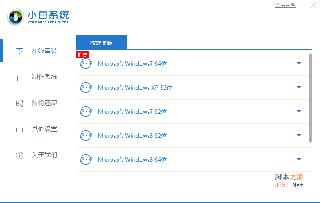
 網公網安備
網公網安備